- Setelah Anda pertama kali memasangkan headphone dengan perangkat Anda, headphone tersebut akan secara otomatis terhubung saat Anda menyalakannya dan menempatkannya dalam mode berpasangan.
- Jika headphone Bluetooth Anda terus terputus, kemungkinan karena baterai, masalah konektivitas, atau masalah dengan perangkat yang Anda sambungkan.
- Sebagai solusi cepat, mulai ulang headset Bluetooth dan perangkat pendengar Anda untuk melihat apakah masalah tetap ada.
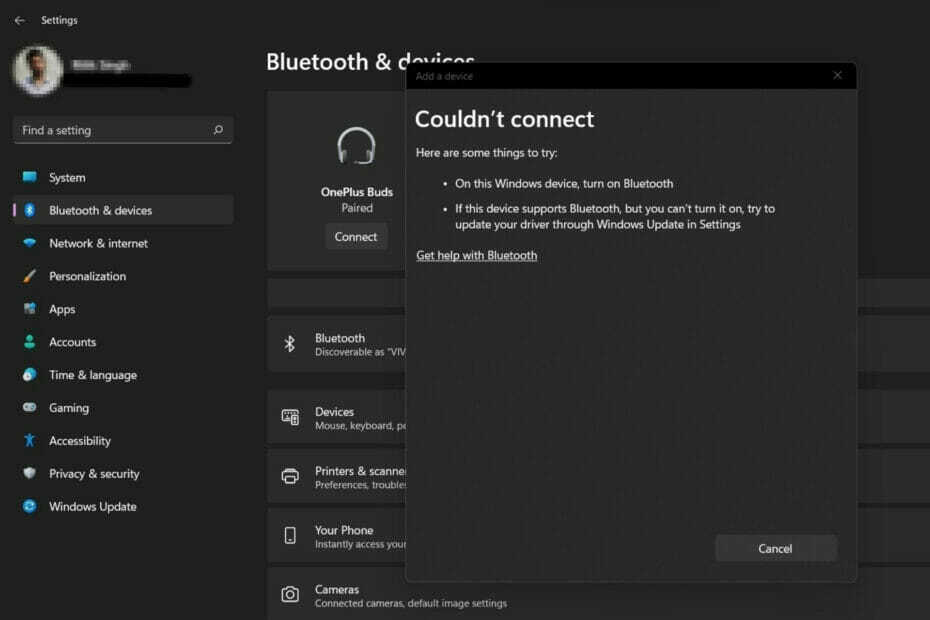
xINSTAL DENGAN MENGKLIK FILE DOWNLOAD
Perangkat lunak ini akan menjaga driver Anda tetap aktif dan berjalan, sehingga menjaga Anda tetap aman dari kesalahan umum komputer dan kegagalan perangkat keras. Periksa semua driver Anda sekarang dalam 3 langkah mudah:
- Unduh DriverFix (file unduhan terverifikasi).
- Klik Mulai Pindai untuk menemukan semua driver yang bermasalah.
- Klik Perbarui Driver untuk mendapatkan versi baru dan menghindari kegagalan fungsi sistem.
- DriverFix telah diunduh oleh 0 pembaca bulan ini.
Bagi banyak orang, mendengarkan musik di ponsel, tablet, atau laptop adalah bagian penting dari hari mereka. Ini dapat dilakukan melalui headphone atau speaker tetapi teknologi telah maju dan sekarang headset Bluetooth semakin populer karena kenyamanannya.
Bluetooth adalah metode populer yang menggunakan sinyal radio jarak pendek untuk berkomunikasi dengan perangkat dan mentransfer data antara dua perangkat seperti ponsel dan headphone Anda.
Meskipun nyaman untuk digunakan, headphone Bluetooth tidak sempurna, dan mereka memiliki masalah sendiri. Misalnya, headphone Bluetooth rentan terhadap pemutusan sambungan.
Mengapa headphone Bluetooth saya terus terputus?
Headphone Bluetooth sangat bagus saat digunakan, tetapi tidak terlalu bagus saat tidak digunakan. Jika headphone Bluetooth Anda terus terputus, Anda perlu menemukan akar masalahnya sebelum mencoba memperbaikinya.
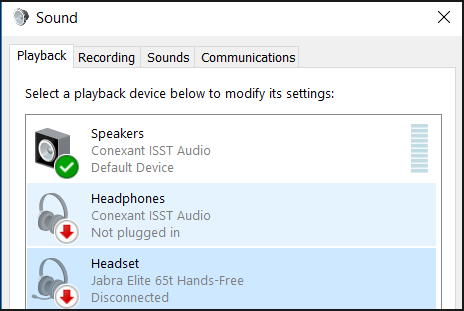
Beberapa kemungkinan alasan mengapa mereka terus memutuskan sambungan meliputi:
- Perangkat Anda tidak dalam jangkauan – Alasan paling umum perangkat Bluetooth mengalami masalah audio adalah saat tidak berada dalam jangkauan sinyal Bluetooth. Bluetooth memiliki jangkauan terbatas yang biasanya kurang dari 30 kaki. Anda mungkin perlu mendekat ke perangkat atau mencoba lagi di lain waktu.
- Baterai pada perangkat Anda telah terkuras sepenuhnya – Perangkat Bluetooth hanya dapat tetap terhubung jika memiliki daya yang cukup untuk mempertahankan koneksi. Jika Anda menggunakan perangkat nirkabel, periksa level baterai dan isi daya jika perlu sebelum melanjutkan.
- Headphone dan perangkat Anda tidak dipasangkan dengan benar – Sistem Bluetooth dapat memiliki beberapa perangkat yang terhubung pada saat yang sama, tetapi mereka hanya dapat memasangkan dengan satu perangkat pada satu waktu. Jika Anda telah memasangkannya dengan ponsel Anda dan kemudian mencoba menggunakannya dengan laptop, misalnya, mungkin saja bahwa headphone Anda masih dipasangkan dengan ponsel Anda dan mencoba menyambungkannya alih-alih laptop.
- Gangguan – Ini adalah masalah utama dengan headphone Bluetooth, dan dapat menyebabkan koneksi terputus secara acak. Ada banyak sumber gangguan potensial di mana dua perangkat harus terhubung langsung satu sama lain. Headphone seringkali harus mencari sinyal untuk terhubung dan jika lemah, koneksi akan terus terganggu dari waktu ke waktu.
- Driver perangkat Anda perlu diperbarui – Memperbarui driver Anda adalah langkah pertama yang bagus dalam memecahkan masalah Bluetooth. Anda dapat menemukan driver terbaru untuk sistem Anda dari situs web produsen. Jika itu tidak menyelesaikan masalah, lanjutkan untuk memperbarui perangkat lunak dan firmware Bluetooth Anda.
Jika Anda mengalami salah satu masalah di atas dan headphone Bluetooth Anda terus terputus, ada beberapa solusi untuk memperbaiki masalah tersebut.
Apa yang dapat saya lakukan jika headphone Bluetooth saya terus terputus?
1. Mulai ulang layanan Bluetooth
- tekan jendela + R tombol secara bersamaan untuk membuka Lari jendela.
- Jenis services.msc dalam Lari kotak dialog.

- Temukan layanan dukungan Bluetooth, klik kanan dan pilih Mengulang kembali.
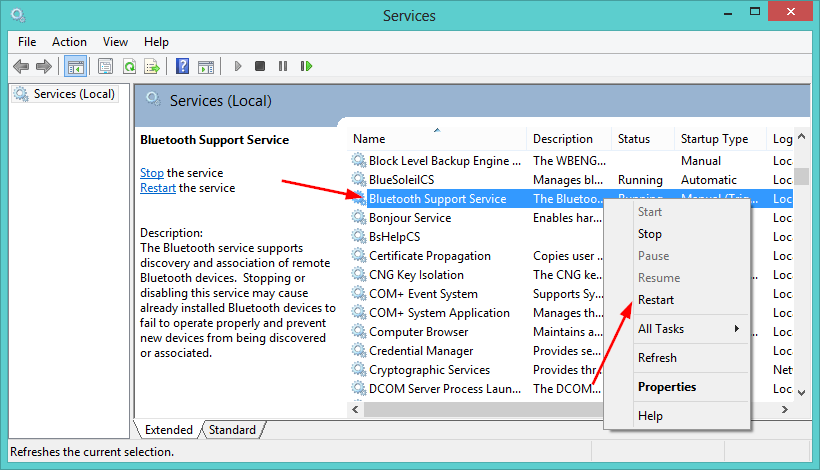
- Klik kanan lagi dan pilih Properti.
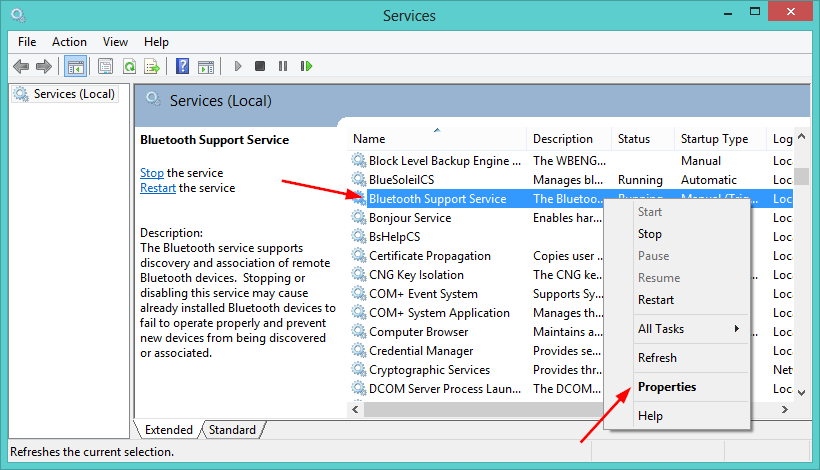
- Di bawah Umum tab, pilih Otomatissebagai Jenis startup, lalu klik OKE.
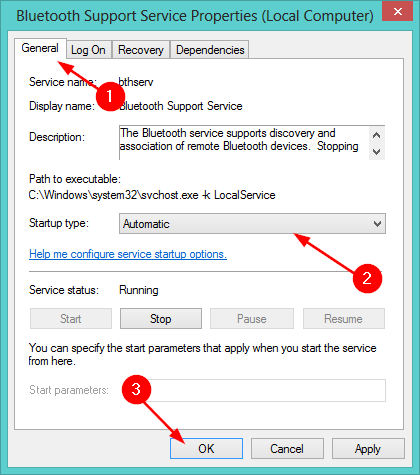
- Coba sambungkan lagi.
2. Perbarui driver Bluetooth
- tekan jendela kunci, ketik Pengaturan perangkat di bilah pencarian, dan klik Membuka.

- Dibawah Bluetooth, temukan perangkat Anda, klik kanan dan pilih Perbarui Perangkat Lunak Pengemudi.
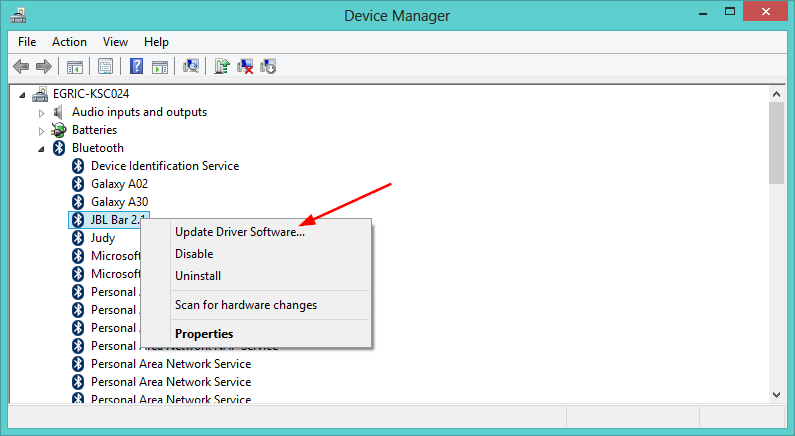
- Pilih Cari secara otomatis untuk perangkat lunak driver yang diperbarui.
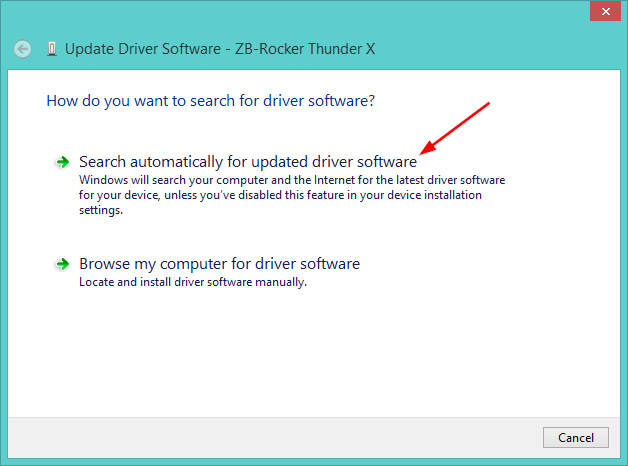
- Nyalakan kembali PC Anda dan coba sambungkan kembali.
Ketika datang untuk memperbarui dan menghapus driver, proses manual bisa sedikit membosankan. Jika Anda mencari jalan pintas, Perbaikan Driver adalah jawabannya.
Ini adalah alat pihak ketiga yang melakukan semua pekerjaan untuk Anda dengan mengunduh, menginstal, dan memperbarui driver Anda. Apa yang lebih baik adalah bahwa itu benar-benar aman untuk PC Anda dan membuat driver Anda tetap up-to-date sehingga Anda tidak perlu mengawasi driver yang sudah ketinggalan zaman.
3. Copot dan instal ulang driver Bluetooth
- tekan jendela kunci, ketik Pengaturan perangkat di bilah pencarian, dan klik Membuka.

- Arahkan ke perangkat Bluetooth Anda, klik kanan dan pilih Copot pemasangan.
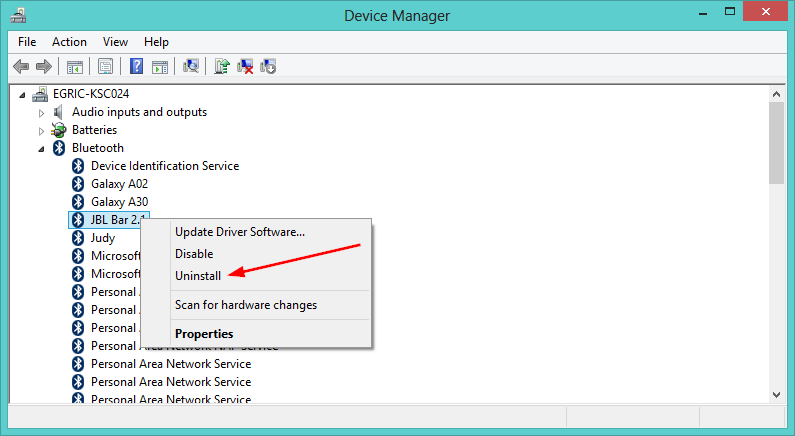
- Pada kotak dialog yang muncul, pilih oke untuk mengonfirmasi pencopotan perangkat.
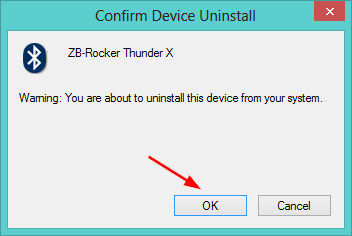
- Restart PC Anda dan driver akan menginstal ulang secara otomatis.
4. Jalankan Pemecah Masalah Bluetooth
- tekan jendela kunci, pilih Sistem di panel kanan, dan klik Memecahkan masalah di panel kanan.

- Pilih Pemecah masalah lainnya.

- Pilih Lari dibawah Bluetooth.
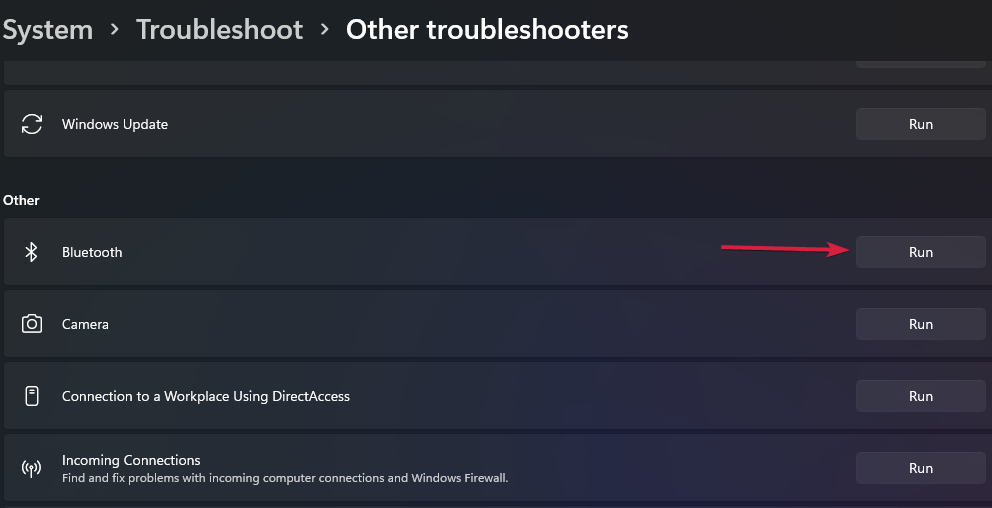
- Tunggu hingga masalah terdeteksi dan lanjutkan untuk mengikuti petunjuk perbaikan.
- Tidak dapat menemukan headphone Bluetooth / tidak terhubung [Full Fix]
- Bluetooth tidak berfungsi di Windows 10? Inilah perbaikannya
- Memperbaiki audio stuttering Bluetooth di Windows 10/11 [Panduan Lengkap]
- Perbaiki: Tidak ada suara setelah koneksi Bluetooth di Windows 10/11
Apa yang dapat saya lakukan jika Windows tidak dapat mendeteksi headphone Bluetooth saya?
Kiat Ahli: Beberapa masalah PC sulit untuk diatasi, terutama jika menyangkut repositori yang rusak atau file Windows yang hilang. Jika Anda mengalami masalah dalam memperbaiki kesalahan, sistem Anda mungkin rusak sebagian. Kami merekomendasikan menginstal Restoro, alat yang akan memindai mesin Anda dan mengidentifikasi apa kesalahannya.
Klik disini untuk mengunduh dan mulai memperbaiki.
Jika Windows tidak mendeteksi headphone Anda sama sekali, mungkin ada masalah dengan port USB atau pengontrol USB di komputer Anda.
Untuk menguji apakah ini masalah, coba colokkan perangkat lain ke port yang sama. Jika tidak ada yang terjadi, maka Anda harus mencoba port USB lain di komputer Anda atau mencoba mencolokkan sesuatu yang lain ke port yang Anda coba gunakan.
Jika Anda baru saja memutakhirkan dari versi Windows yang lebih lama ke Windows 11 dan sekarang mengalami masalah dengan perangkat Bluetooth Anda, masalahnya mungkin adalah driver yang sudah ketinggalan zaman.
Coba instal pembaruan Windows dan lihat apakah headphone Anda sekarang dapat dideteksi.
Untuk memeriksa pembaruan Windows:
- tekan jendela untuk membuka Mulai Menu.
- Jenis Periksa pembaruan di bilah pencarian dan pilih Membuka.

- Pilih Opsi lanjutan.

- Pilih Pembaruan opsional.
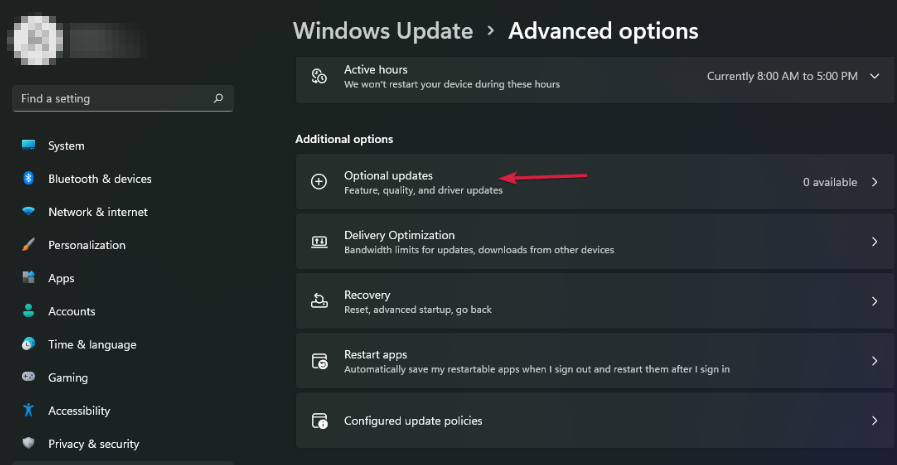
- Klik Pembaruan driver dan pilih Unduh & instal.

Jika Anda telah mencoba semua solusi yang tercantum di atas dan Anda masih mengalami masalah koneksi, mungkin sudah waktunya untuk pertimbangkan sepasang headphone Bluetooth baru dengan kinerja tinggi.
Masalah umum lainnya yang mungkin Anda alami adalah headphone tidak berfungsi tetapi dengan panduan langkah demi langkah kami, Anda akan dapat memperbaiki masalah ini dalam waktu singkat.
Beri tahu kami solusi mana yang berhasil untuk Anda dengan meninggalkan komentar di bawah.
 Masih mengalami masalah?Perbaiki dengan alat ini:
Masih mengalami masalah?Perbaiki dengan alat ini:
- Unduh Alat Perbaikan PC ini dinilai Hebat di TrustPilot.com (unduh dimulai di halaman ini).
- Klik Mulai Pindai untuk menemukan masalah Windows yang dapat menyebabkan masalah PC.
- Klik Perbaiki Semua untuk memperbaiki masalah dengan Teknologi yang Dipatenkan (Diskon Eksklusif untuk pembaca kami).
Restoro telah diunduh oleh 0 pembaca bulan ini.
![Cara Memotong Gambar di Windows 11 [5 Cara]](/f/4df843f7362028ea3806b8388208cb74.png?width=300&height=460)

